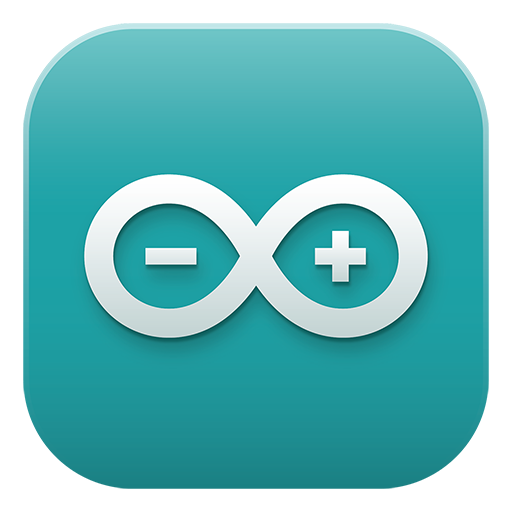オープンソースのPCB作成ソフトKiCadのインストール方法の紹介です。
(記事作成時のKiCadのバージョンは5.1.5です。)
まずはKiCadのウェブサイトにアクセスします。
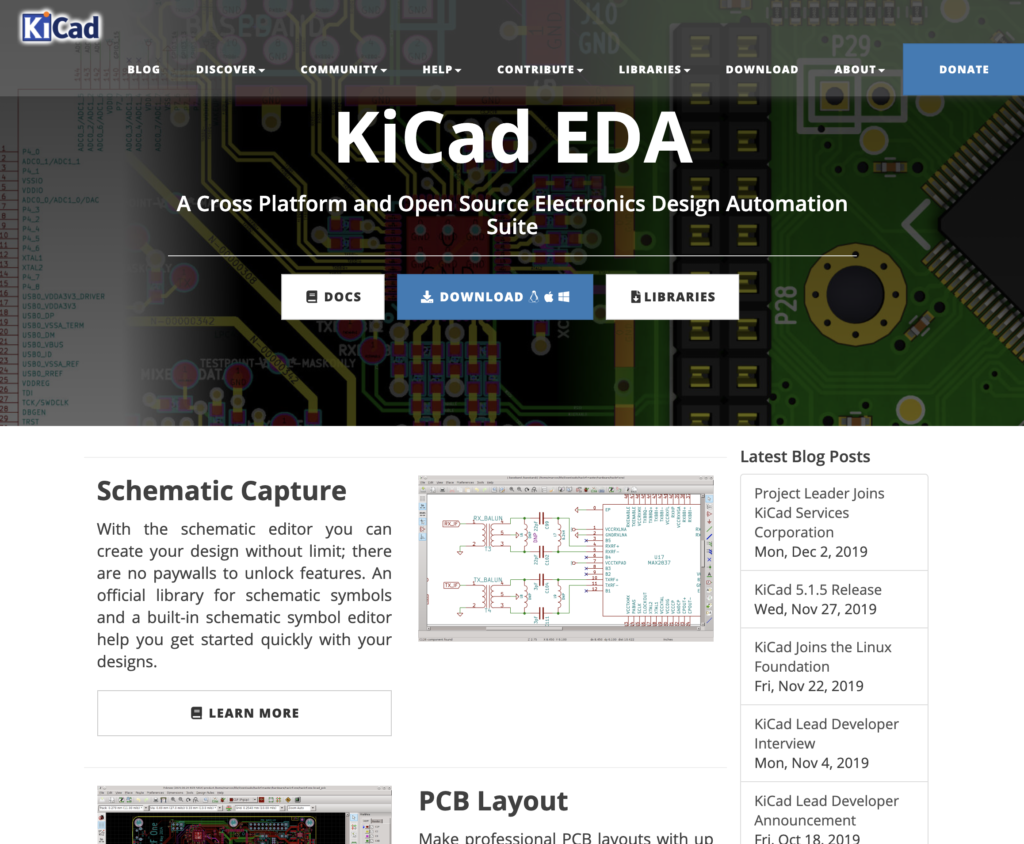
画面中央上の”DOWNLOAD”ボタンをクリックします。

するとOSの選択画面になりますので、自分の環境に合わせて選択します。今回はMacのソフトウェアをインストールします。
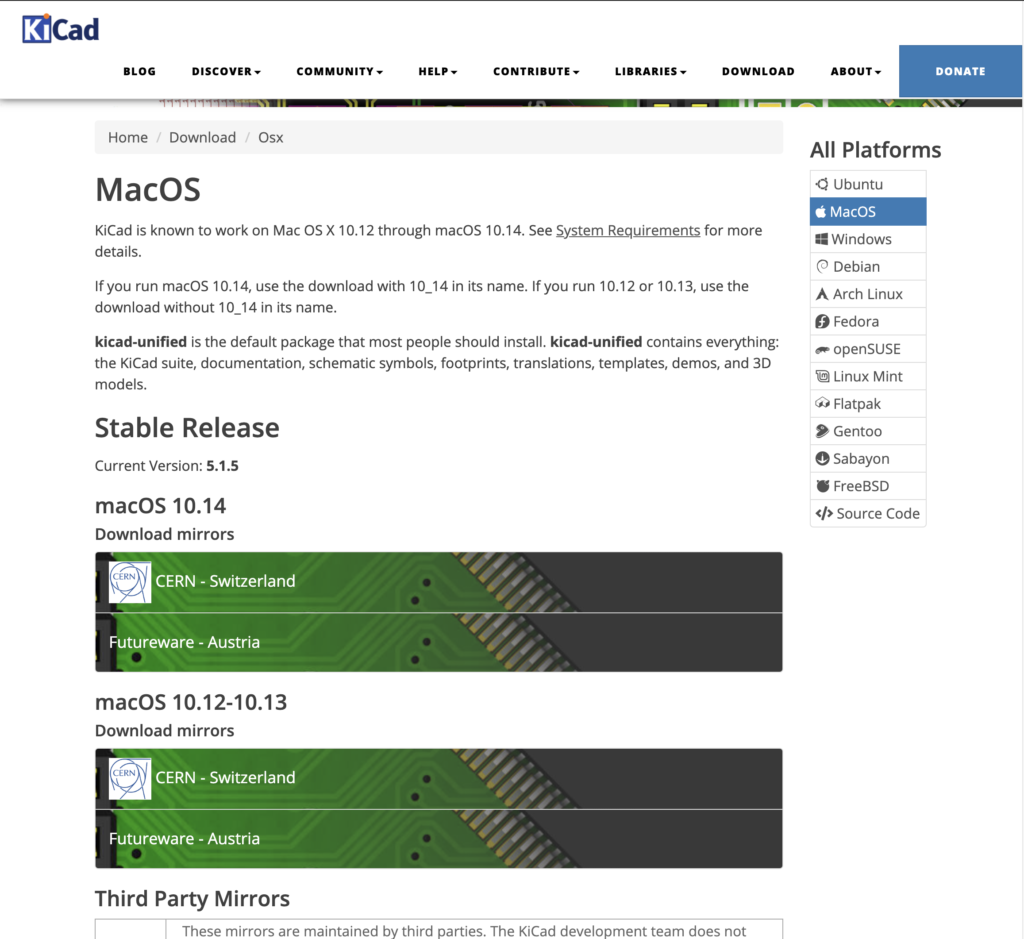
安定版のリリース画面になりますので、必要なOSのリンクを選択します。僕の環境はOS10.14ですので、”macOS10.14”のダウンロードリンクを選択し、アプリケーションをダウンロードしました。
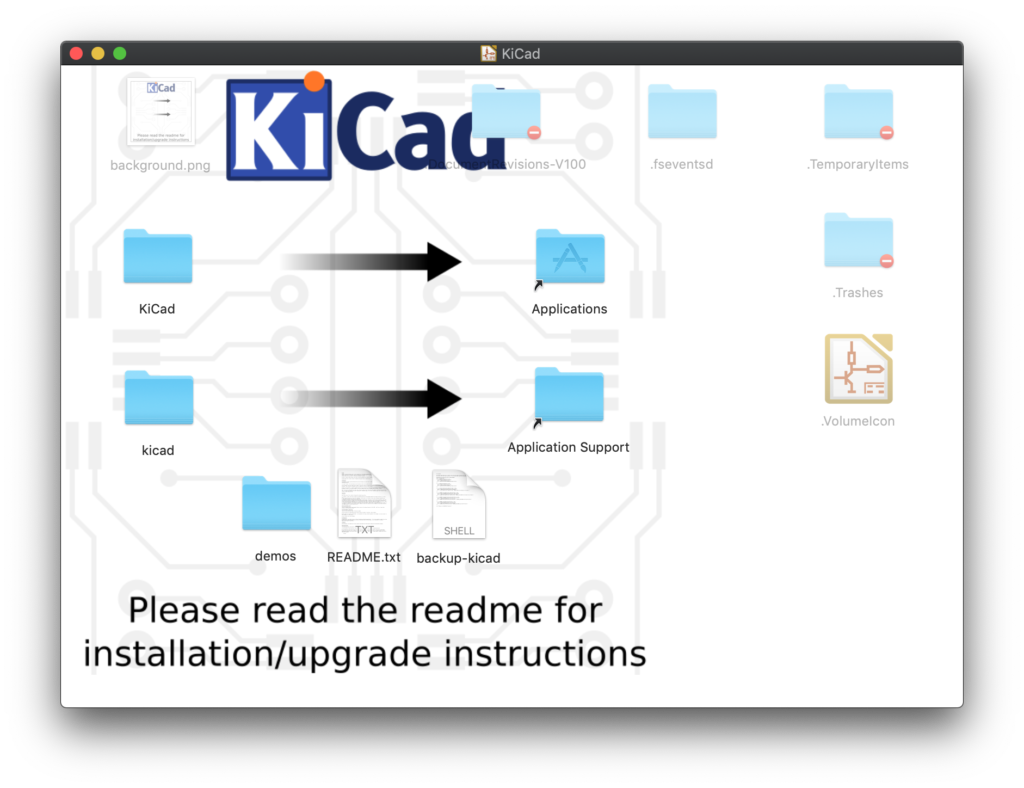
インストーラーを立ち上げると上記のような画面が立ち上がりますので、”KiCad”フォルダを”Applications”フォルダに、”kicad”フォルダを”Application Support”フォルダにドラッグアンドドロップします。
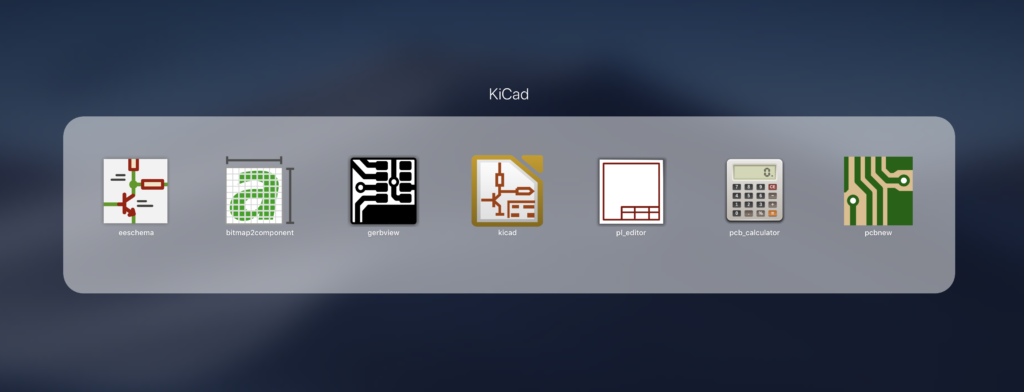
ApplicationとしてKiCadと周辺ソフトウェアが起動できるようになります。
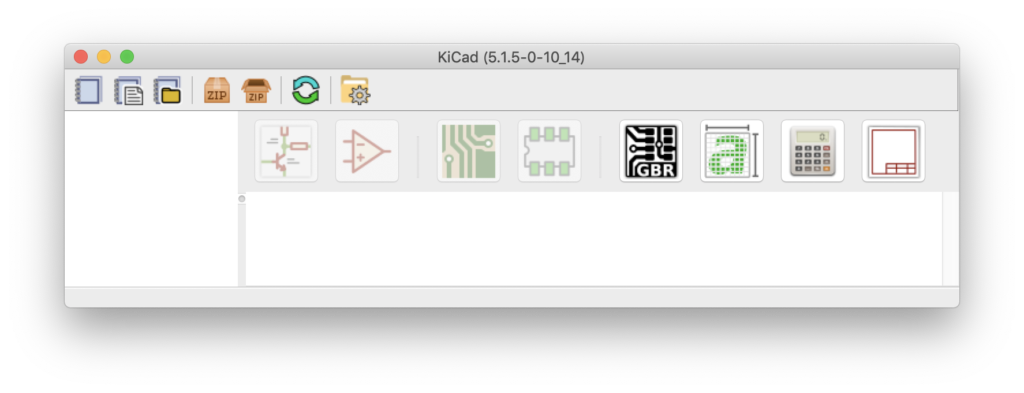
KiCadアプリケーションを実行すると上記のような画面が立ち上がりますので、こちらを使ってゆきます。